- লেখক Jason Gerald [email protected].
- Public 2023-12-16 10:57.
- সর্বশেষ পরিবর্তিত 2025-01-23 12:08.
ইন্টারনেট এক্সপ্লোরার আপনার ব্রাউজিং হিস্ট্রি লগ করবে যাতে আপনি যে সাইটগুলি পরিদর্শন করেছেন তা ট্র্যাক করতে পারেন। ইতিহাস লগিং ইন্টারনেট এক্সপ্লোরারকে যে ওয়েব ঠিকানাগুলি দেখতে চান তা স্বয়ংসম্পূর্ণ করতে সহায়তা করে। আপনি ইন্টারনেট এক্সপ্লোরার বা ফাইল এক্সপ্লোরারের মাধ্যমে আপনার ব্রাউজিং ইতিহাস দেখতে পারেন। উইন্ডোজ 10 এর ডিফল্ট ব্রাউজার মাইক্রোসফট এজ এ ব্রাউজিং হিস্ট্রি দেখার জন্য আপনি প্রায় একই ভাবে করতে পারেন।
ধাপ
3 এর মধ্যে পদ্ধতি 1: ইন্টারনেট এক্সপ্লোরার 7 এবং উপরে ব্যবহার করা
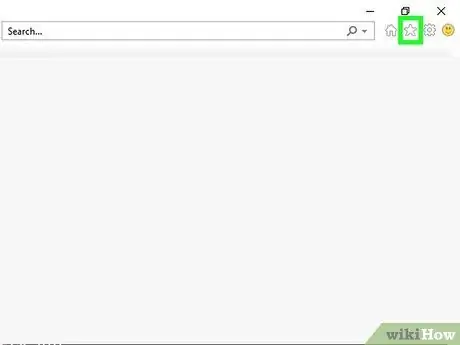
ধাপ 1. উইন্ডোর উপরের ডান কোণে স্টার বোতামে ক্লিক করুন।
পছন্দের বারটি স্ক্রিনে উপস্থিত হবে। আপনি প্রিয় বারে ইতিহাস ট্যাবে যেতে Ctrl+H টিপতে পারেন।
- ইন্টারনেট এক্সপ্লোরার 7 এবং 8 এ, পছন্দের বোতামটি বুকমার্ক বারের বাম দিকে রয়েছে।
- আপনি যদি ইন্টারনেট এক্সপ্লোরারের আধুনিক সংস্করণ সহ একটি উইন্ডোজ 8 ট্যাবলেট ব্যবহার করেন, তাহলে ইতিহাস দেখার জন্য আপনাকে ইন্টারনেট এক্সপ্লোরারের ডেস্কটপ সংস্করণ খুলতে হবে। ইন্টারনেট এক্সপ্লোরার 11 এর আধুনিক সংস্করণগুলিতে ইতিহাস প্রদর্শন করার একমাত্র উপায় হল প্রস্তাবিত সাইটগুলি উপস্থিত না হওয়া পর্যন্ত একটি ওয়েব ঠিকানা প্রবেশ করা। আপনি ইন্টারনেট এক্সপ্লোরারের ডেস্কটপ সংস্করণটি কগ আইকন ট্যাপ করে এবং ডেস্কটপ বিকল্পে দেখুন নির্বাচন করে অ্যাক্সেস করতে পারেন।
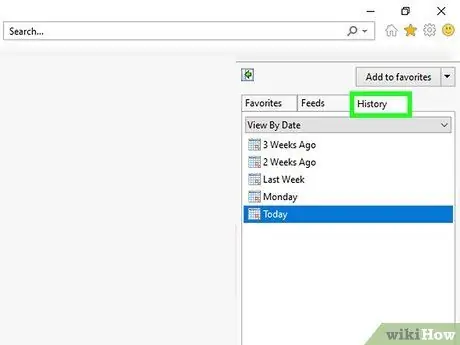
ধাপ 2. ইতিহাস ট্যাবে ক্লিক করুন।
আপনি Ctrl+H চাপলে এই ট্যাবটি অবিলম্বে নির্বাচন করা হবে।
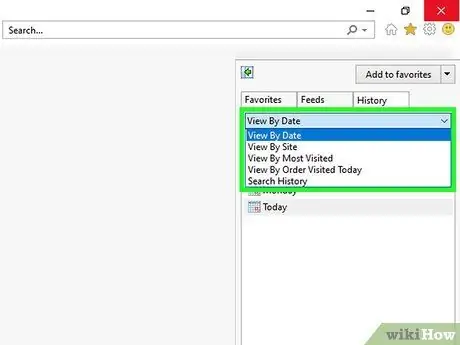
ধাপ 3. স্বাদ অনুযায়ী ইতিহাসের দৃশ্য নির্বাচন করুন।
প্রাথমিকভাবে, ব্রাউজিং ইতিহাস তারিখ দ্বারা সংগঠিত করা হবে। আপনি সাইটের নাম, ভিজিটের ফ্রিকোয়েন্সি এবং আজ পরিদর্শন করা সাইটগুলি অনুসারে এটি সাজানোর জন্য ইতিহাস বারের শীর্ষে থাকা মেনুটি ব্যবহার করতে পারেন। আপনি নির্দিষ্ট মানদণ্ড সহ ইতিহাস প্রদর্শন করতে কীওয়ার্ডও প্রবেশ করতে পারেন।
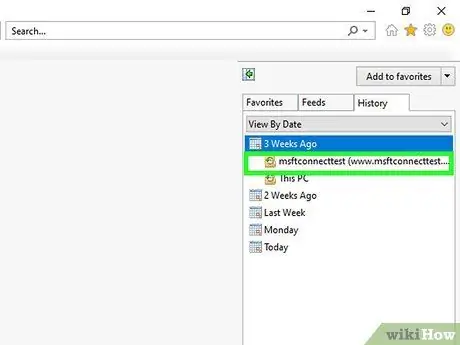
ধাপ 4. অনুসন্ধান ফলাফলটি খুলুন এবং এটি আরও প্রদর্শন করুন।
আপনার ব্রাউজিং ইতিহাস বিভাগ দ্বারা সংগঠিত হতে পারে। একটি নির্দিষ্ট পৃষ্ঠার একটি লিঙ্ক প্রদর্শন করতে একটি বিভাগে ক্লিক করুন। উদাহরণস্বরূপ, যদি আপনি সাইট দ্বারা ইতিহাস প্রদর্শন করছেন, তাহলে আপনি আপনার সমগ্র ব্রাউজিং ইতিহাস একটি সাইটের ঠিকানায় ক্লিক করে দেখতে পারেন।
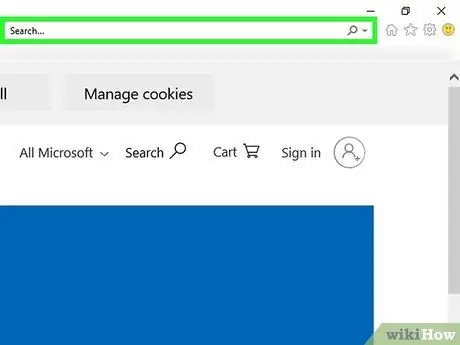
ধাপ 5. সার্চ হিস্ট্রি অপশন সহ একটি নির্দিষ্ট সাইটে ভিজিটের ইতিহাস দেখুন।
আপনার পরিদর্শন করা নির্দিষ্ট সাইট বা পৃষ্ঠাগুলি অনুসন্ধান করতে মেনু থেকে অনুসন্ধান ইতিহাসে ক্লিক করুন।
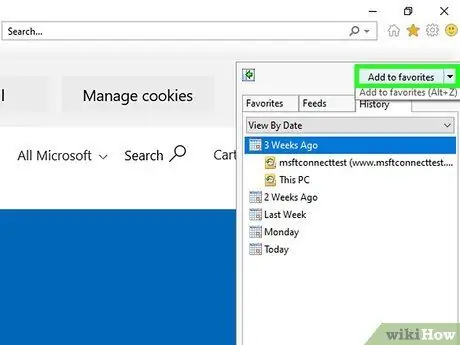
পদক্ষেপ 6. ব্রাউজিং ইতিহাস থেকে বুকমার্ক তৈরি করুন।
আপনি একটি বুকমার্ক থেকে যে কোনো ইতিহাস এন্ট্রি যোগ করতে পারেন এন্ট্রিতে ডান ক্লিক করে এবং পছন্দসইতে যোগ করুন নির্বাচন করে। আপনাকে একটি বুকমার্কের অবস্থান নির্বাচন করতে এবং একটি নাম লিখতে বলা হবে।
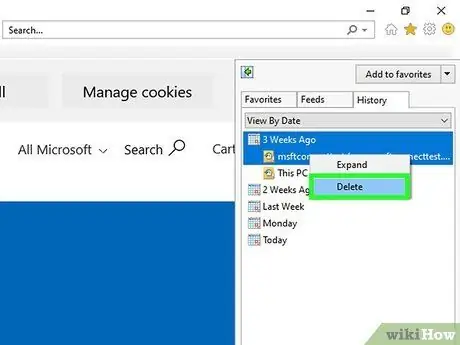
ধাপ 7. প্রশ্নে প্রবেশের উপর ডান ক্লিক করে এবং মুছুন নির্বাচন করে ইতিহাস এন্ট্রি মুছুন।
আপনি পৃথকভাবে এন্ট্রি মুছে ফেলতে পারেন, অথবা সম্পূর্ণ বিভাগ মুছে ফেলতে পারেন।
3 এর মধ্যে পদ্ধতি 2: মাইক্রোসফট এজ ব্যবহার করা
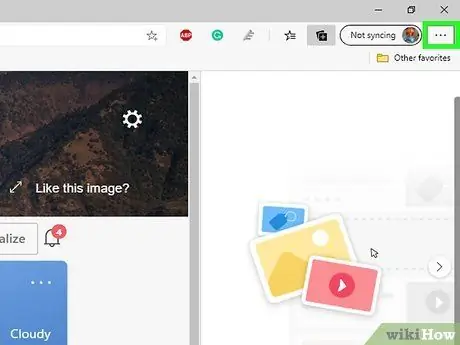
ধাপ 1. উইন্ডোর শীর্ষে হাব আইকনে ক্লিক করুন বা আলতো চাপুন।
এই আইকনটি একটি অনুচ্ছেদের মতো আকৃতির।
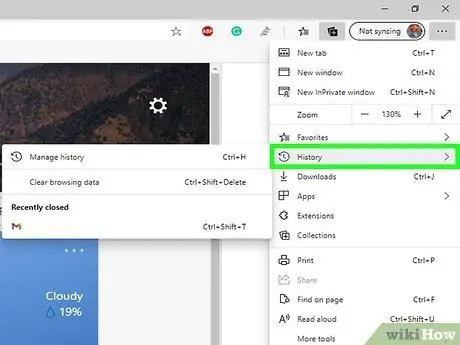
ধাপ 2. ইতিহাস ট্যাবে ক্লিক করুন বা আলতো চাপুন, যা একটি ঘড়ির মত আকৃতির।
আপনি ইতিহাস ট্যাবটি সরাসরি খুলতে Ctrl+H চাপতে পারেন।
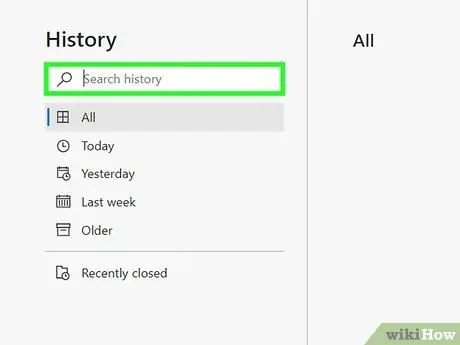
ধাপ 3. আপনি চান ইতিহাস এন্ট্রি খুঁজুন।
আপনার ইতিহাস স্ক্রিনে তিনটি আদেশে প্রদর্শিত হবে যা আপনি বেছে নিতে পারেন: শেষ ঘন্টা, শেষ সপ্তাহ এবং পুরোনো।
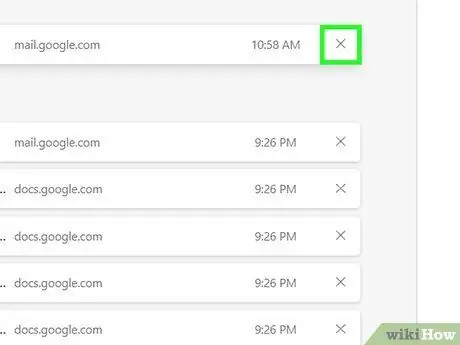
ধাপ 4. তাদের পাশে থাকা X- এ ক্লিক বা ট্যাপ করে ইতিহাসের এন্ট্রি মুছে দিন।
আপনি একটি নির্দিষ্ট এন্ট্রি বা একটি নির্দিষ্ট তারিখে সমস্ত এন্ট্রি মুছে ফেলতে পারেন।
আপনি সমস্ত এন্ট্রি মুছে ফেলার জন্য সমস্ত ইতিহাস মুছতে ট্যাপ/ক্লিক করতে পারেন। নিশ্চিত করুন যে ব্রাউজিং ইতিহাস বিকল্পটি চেক করা আছে, তারপরে সাফ করুন ক্লিক করুন।
পদ্ধতি 3 এর 3: ইতিহাস ডিরেক্টরি খোলা
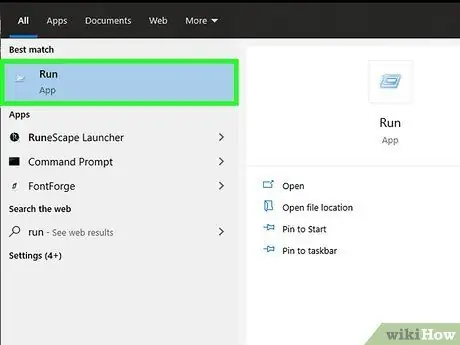
ধাপ 1. স্টার্ট মেনুর মাধ্যমে একটি রান উইন্ডো খুলুন অথবা Win+R চাপুন।
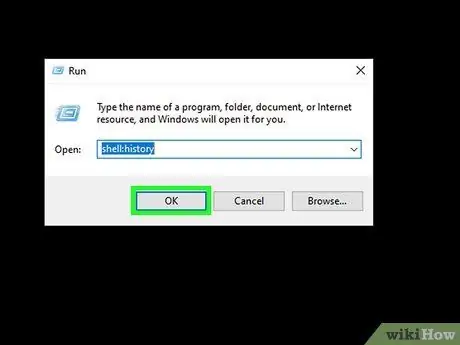
ধাপ 2. শেল লিখুন: রান উইন্ডোতে ইতিহাস, তারপর বর্তমান ব্যবহারকারীর জন্য ইতিহাস ডিরেক্টরি খুলতে এন্টার টিপুন।
আপনি অন্য ব্যবহারকারীদের ইতিহাস অ্যাক্সেস করতে পারবেন না, এমনকি যদি আপনি প্রশাসক হিসাবে লগ ইন করেন।
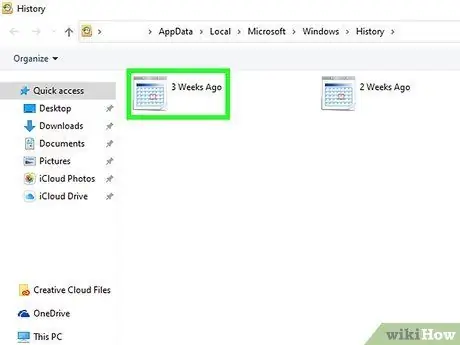
ধাপ 3. তারিখ অনুসারে ইতিহাস নির্বাচন করুন।
আপনি 3 সপ্তাহ আগে, 2 সপ্তাহ আগে, গত সপ্তাহে এবং আজকে ইতিহাস প্রদর্শন করতে পারেন। 3 সপ্তাহেরও বেশি আগে অ্যাক্সেস করা সাইটগুলির ব্রাউজিং ইতিহাস 3 সপ্তাহ আগো ডিরেক্টরিতে প্রবেশ করা হবে।
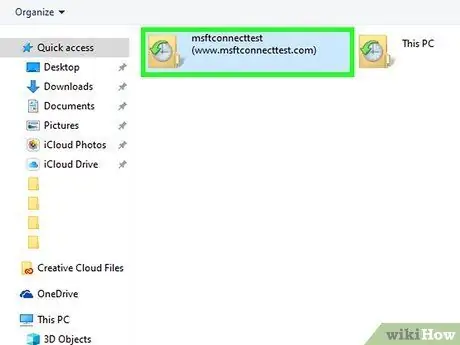
ধাপ 4. আপনি যে সাইটটি খুলতে চান তার ডিরেক্টরি নির্বাচন করুন।
আপনার সমস্ত ইতিহাসের এন্ট্রিগুলি সাইট অনুসারে গ্রুপ করা হয়েছে। প্রতিটি সাইটের ডাইরেক্টরিতে আপনার পরিদর্শন করা সমস্ত পৃষ্ঠা রয়েছে।
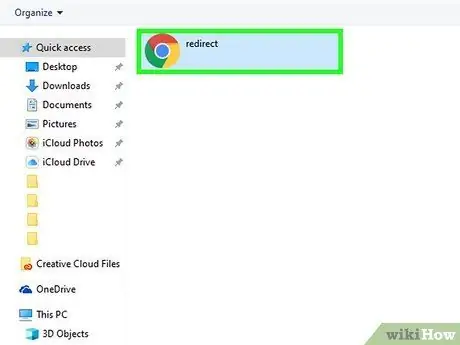
ধাপ 5. এটি খুলতে ইতিহাস এন্ট্রিতে ডাবল ক্লিক করুন।
লিঙ্কটি আপনার ডিফল্ট ব্রাউজারে খুলবে। আপনি যদি আপনার ডিফল্ট ব্রাউজারটি ইন্টারনেট এক্সপ্লোরার ছাড়া অন্য কোনো প্রোগ্রামে সেট করেন, তাহলে সেই ব্রাউজারে একটি লিঙ্ক খুলবে।
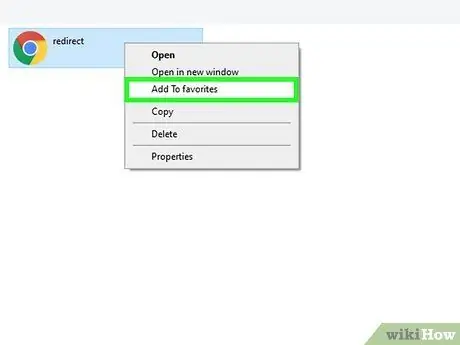
ধাপ history. ব্রাউজিং ইতিহাস থেকে বুকমার্ক তৈরি করুন লিঙ্কগুলির একটিতে ডান ক্লিক করে এবং পছন্দসই জুড়ুন বিকল্পটি নির্বাচন করে।
আপনাকে একটি বুকমার্ক অবস্থান নির্বাচন করতে এবং একটি নাম লিখতে বলা হবে।
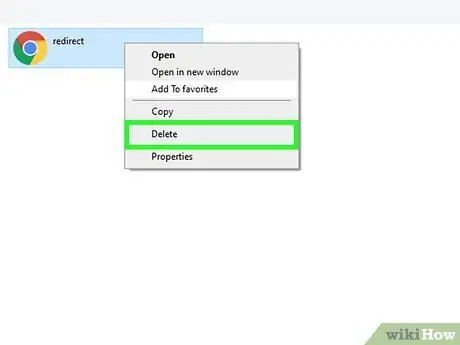
ধাপ 7. ইতিহাস এন্ট্রি মুছুন।
আপনি উইন্ডোজের ফাইল মুছে ফেলার মতো এন্ট্রি মুছে ফেলতে পারেন। আপনি যে এন্ট্রিটি ডিলিট করতে চান তাতে ডান ক্লিক করুন, তারপর ডিলিট ক্লিক করুন অথবা এন্ট্রিটি রিসাইকেল বিন এ টেনে আনুন। আপনি একাধিক এন্ট্রিগুলিকে প্রথমে নির্বাচন করে মুছে ফেলতে পারেন।






